Ajouter des attributions et des exclusions à vos applications
L'ajout d'attributions et d'exclusions vous permet de planifier plusieurs scénarios de déploiement pour une application unique. Vous pouvez configurer des déploiements d'applications tels qu'ils prennent effet à des périodes précises et Workspace ONE UEM Console effectuera les déploiements sans votre intervention. Vous pouvez ajouter une attribution unique ou plusieurs attributions pour contrôler le déploiement de votre application et définir la priorité de l'attribution en la déplaçant vers le haut de la liste si elle est importante ou vers le bas de celle-ci si elle est moins importante. En outre, vous pouvez également exclure des groupes de la réception d'attributions.
La fonction de déploiement flexible se trouve dans les sections Attribuer de la zone des applications et offre plusieurs avantages au processus d'attribution. Vous pouvez également exclure des groupes de la réception d'attributions dans l'onglet Exclusions.
Vous pouvez attribuer plusieurs déploiements simultanément et organiser l'attribution de sorte que les critères de distribution et les stratégies d'application soient appliqués à vos terminaux. Vous pouvez également personnaliser la distribution et les stratégies d'application pour un ou plusieurs Smart Groups.
-
Accédez à Ressources > Applications > Natives > Internes ou Publiques.
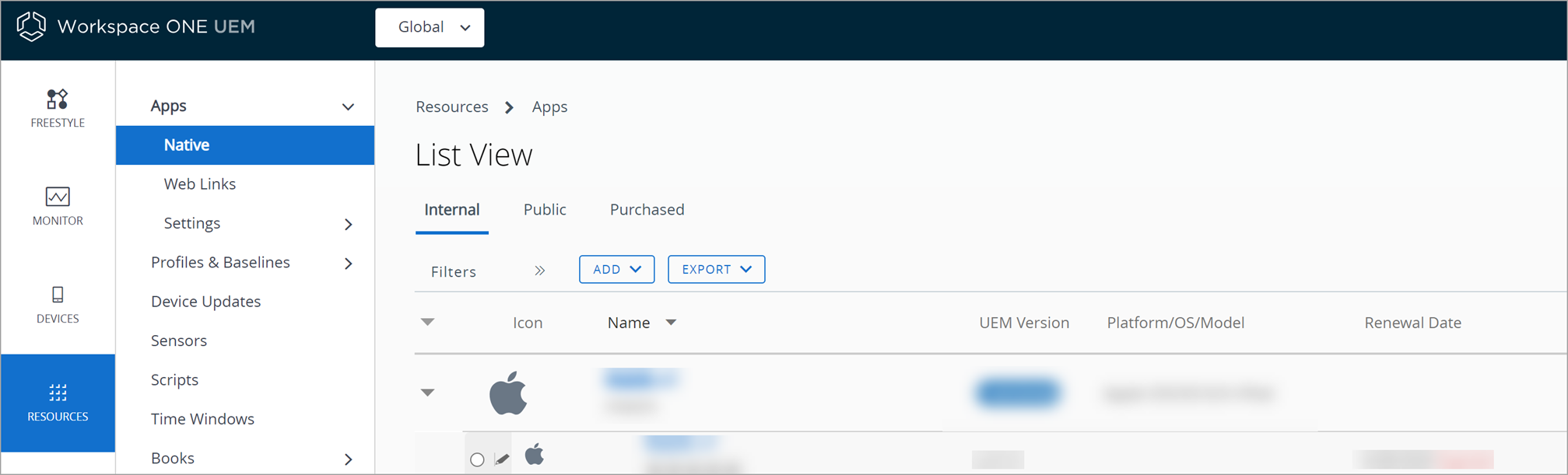
-
Téléchargez une application et sélectionnez Enregistrer et attribuer, ou sélectionnez l'application et sélectionnez Attribuer depuis le menu d'actions.
-
Dans l'onglet Attributions, sélectionnez Ajouter une attribution et complétez les options suivantes.
a. Dans l'onglet Distribution, entrez les informations suivantes : Les configurations spécifiques à la plateforme sont répertoriées séparément.
Paramètre Description Nom Saisissez le nom de l'attribution. Description Entrez la description de l'attribution. Groupes d'attribution Saisissez le nom d'un Smart Group pour sélectionner les groupes de terminaux devant recevoir l'attribution. Début du déploiement La date de début du déploiement est disponible uniquement pour les applications internes. Définissez un jour du mois et une heure du jour pour le démarrage du déploiement.
Pour un déploiement réussi, prenez en compte les habitudes de trafic de votre réseau avant de définir une date de début avec une bande passante.Méthode de déploiement d'applications À la demande – Déploie du contenu vers un catalogue ou un autre agent de déploiement en permettant à l'utilisateur de décider s'il souhaite ou non installer le contenu. Le déploiement à la demande est la meilleure option dans le cas d'un contenu non critique pour votre entreprise. En autorisant les utilisateurs à télécharger le contenu quand ils veulent, vous préservez la bande passante et limitez le trafic inutile.
Automatique – Déploie du contenu vers un catalogue ou un autre hub de déploiement sur un terminal lors de l'enrôlement. Une fois le terminal enrôlé, le système invite les utilisateurs à installer le contenu sur leur terminal. Le déploiement automatique est la meilleure option dans le cas d'un contenu important pour votre entreprise et vos utilisateurs mobiles.Autoriser l'échelonnement de l'installation par l'utilisateur Basculez le paramètre pour autoriser les utilisateurs à différer les installations de l'application. Utilisez des notifications UEM ou personnalisées Sélectionnez la notification que vous souhaitez utiliser pour les reports d'installation.
UEM – À l'utilisation de la notification UEM, vous pouvez définir pendant combien de temps l’utilisateur final peut différer les installations et également définir un message de report.
- Nombre de jours après lesquels l’application s’installe automatiquement : entrez dans ce champ le nombre de jours de report de l’installation de l'application. Le nombre maximal de jours est de 10.
- Nombre de fois qu'un utilisateur peut reporter l'installation : entrez le nombre de fois qu'utilisateur peut choisir de différer l'application. La valeur maximale est 10.
- Message de report : définissez un message de report Par défaut ou un message de report Personnalisé.
Personnalisé – À l'aide d'une notification personnalisée, vous pouvez déployer une application encapsulée dans le PowerShell App Deployment Kit (PSADT) depuis UEM et profiter de l’ensemble des fonctionnalités offertes par PSADT, y compris le report d’application.
- Intervalle de report du programme d’installation – sélectionnez la période de report.
- Code de sortie du report du programme d'installation – entrez le code pour indiquer que l'installation a été reportée.Paramètre spécifique à la plateforme
Plate-forme Paramètre Description macOS et Windows Afficher dans l'App Catalog Sélectionnez Montrer ou Cacher pour afficher une application interne ou publique dans le catalogue.
Remarque : L'option Montrer ou Cacher ne s'applique qu'au catalogue Workspace ONE et non au VMware AirWatch Catalog hérité.
Utilisez cette fonctionnalité pour masquer les applications dans le catalogue d'applications auxquelles vous ne voulez pas que les utilisateurs accèdent.Windows Transformations des applications Cette option est visible lorsque votre application dispose de fichiers de transformation associés. Sélectionnez le fichier de transformation qui doit être utilisé sur les terminaux sélectionnés dans la section Distribution. Si la sélection du fichier de transformation est modifiée après l'installation de l'application, la mise à jour n'est pas appliquée sur les terminaux. Seuls les terminaux récemment ajoutés sur lesquels l'application n'est pas installée reçoivent la transformation mise à jour. Windows Remplacement de la gestion du redémarrage Les paramètres de redémarrage du terminal que vous configurez lors du chargement des applications Win32 déterminent l'action de redémarrage du terminal requise lors de l'installation de l'application. Vous pouvez remplacer ce paramètre en activant le paramètre Remplacement de la gestion du redémarrage dans l'onglet Distribution de la page Attribution d'application. L'option Remplacement de la gestion du redémarrage, lorsqu'elle est activée, affiche les options de redémarrage du terminal.
Les options de redémarrage du terminal avec le paramètre Remplacer le redémarrage configuré au niveau de l'attribution de l'application sont prioritaires sur les options de redémarrage activées au niveau de la configuration de l'application. Si elle est désactivée, l'action de redémarrage définie au niveau de la configuration de l'application se produit.b. Dans l'onglet Restrictions, saisissez les informations suivantes :
Plate-forme Paramètre Description Android et iOS Accès géré EMM Activez la gestion adaptative pour permettre à Workspace ONE UEM de gérer le terminal afin qu'il puisse accéder à l'application.
Workspace ONE contrôle cette fonctionnalité, qui n'est pas prise en charge par AirWatch Catalog.
Seuls les terminaux inscrits dans EMM sont autorisés à installer l'application et à recevoir des stratégies d'application lorsque vous activez ce paramètre.
Le paramètre n'a d'incidence que sur les utilisateurs de Workspace ONE Intelligent Hub et non sur les utilisateurs d'AirWatch Catalog existants.iOS Désinstaller lors du désenrôlement Définissez la suppression de l'application d'un terminal lorsque celui-ci est désenrôlé de Workspace ONE UEM.
Si vous choisissez d'activer cette option, les terminaux supervisés ne peuvent pas utiliser l'installation d'applications en mode silencieux.
Si vous choisissez de désactiver cette option, les profils de provisionnement ne sont pas transférés avec l'application installée. Autrement dit, si le profil de provisionnement est mis à jour, le nouveau profil de provisionnement ne sera pas automatique déployé sur les terminaux. Dans ce cas, une nouvelle version de l'application avec le nouveau profil de provisionnement est requise.iOS Empêcher la sauvegarde de l'application Empêchez la sauvegarde des données d'application dans iCloud. iOS Empêcher la suppression Si vous activez ce paramètre, l'utilisateur ne peut pas désinstaller l'application. Cette fonction est prise en charge dans iOS 14 et versions ultérieures. iOS et Windows Gérer l'application avec le MDM si elle est installée par l'utilisateur Assurez la gestion des applications préalablement installées par les utilisateurs sur leurs terminaux iOS (supervisés ou non) et Windows Desktop. La gestion MDM se produit automatiquement, quelle que soit la méthode de distribution d'applications et nécessite des paramètres de confidentialité pour permettre la collecte d'applications personnelles. Pour les terminaux iOS non supervisés, les applications sont converties en applications gérées par MDM uniquement suivant l'approbation de l'utilisateur.
Activez cette fonctionnalité pour éviter aux utilisateurs de supprimer la version d'application installée sur le terminal. Ce paramètre permet à Workspace ONE UEM de gérer l'application sans installer la version d'App Catalog sur le terminal.Windows Gestion du statut souhaité Cette option n'est visible que si vous :
- Activez le paramètre Gérer l'application avec le MDM si elle est installée par l'utilisateur.
- Définissez la méthode de distribution d'applications sur Automatique et que l'application automatique n'utilise pas la détection de script.
Activez ce paramètre pour réinstaller automatiquement les applications lorsque l'état de désinstallation des applications est détecté.c. Dans l'onglet Tunnel, saisissez les informations suivantes :
Plateforme Paramètre Description Android Android Sélectionnez le Profil VPN par application que vous souhaitez utiliser pour l'application et configurez un VPN au niveau de l'application. Android Android hérité Sélectionnez le Profil VPN par application que vous souhaitez utiliser pour l'application et configurez un VPN au niveau de l'application. iOS Profil VPN par application Sélectionnez le Profil VPN par application que vous souhaitez utiliser pour l'application. iOS Autres attributs Les attributs d'application fournissent des détails spécifiques sur les terminaux que les applications doivent utiliser. Par exemple, lorsque vous souhaitez définir une liste de domaines associés à une organisation distincte. d. Dans l'onglet Configuration de l'application, saisissez les informations suivantes :
Paramètre Description Android Envoyez les configurations de l'application vers les terminaux. iOS Importer un fichier XML (Apple iOS) – Sélectionnez cette option pour importer un fichier XML pour vos applications iOS qui remplissent automatiquement les paires clés-valeurs. Faites prendre en charge les configurations par une application du développeur au format XML. Remarque : Vous pouvez voir des onglets de configuration supplémentaires lors de la configuration des applications de productivité. Par exemple, si vous configurez une application Workspace ONE Notebook, les Paramètres de compte et les Stratégies d'application s'affichent. Pour plus d'informations, reportez-vous à la documentation de l'application de productivité.
-
Sélectionnez Créer.
-
Sélectionnez Ajouter une attribution pour ajouter de nouvelles attributions d'application pour votre application.
-
Configurez les paramètres de déploiement flexible pour votre application en modifiant les planifications et la priorité de vos déploiements. Les options qui s'affichent dans cette fenêtre sont spécifiques à la plateforme.
Paramètre Description Copier Dans le menu des trois points verticaux, vous pouvez cliquer sur Copier si vous choisissez de dupliquer les configurations d'attribution. Supprimer Dans le menu des trois points verticaux, vous pouvez cliquer sur Supprimer pour supprimer l'attribution sélectionnée du déploiement de l'application. Priorité Vous pouvez modifier la priorité de l'attribution que vous avez configurée dans le menu déroulant en plaçant l'attribution sélectionnée dans la liste des attributions. La priorité 0 représente l'attribution la plus importante et l'emporte sur tous les autres déploiements. Vos terminaux reçoivent toutes les stratégies de distribution de restrictions et les stratégies de configuration d'application du groupe d'attribution ayant la priorité la plus élevée.
Si un terminal appartient à plusieurs Smart Groups et que vous attribuez ces Smart Groups à une application disposant de plusieurs déploiements flexibles, le terminal recevra le déploiement flexible planifié avec la priorité la plus haute. En attribuant les Smart Groups aux déploiements flexibles, n'oubliez pas que le même terminal peut appartenir à plus d'un Smart Group. Pareillement, plusieurs déploiements flexibles peuvent être attribués au même terminal pour la même application.
Par exemple, si le terminal 01 appartient au Smart Group HR et au Smart Group Formation. Vous configurez et attribuez deux déploiements flexibles pour l'application X, qui inclut les deux Smart Groups. Le terminal 01 dispose à présent de deux attributions pour l'application X.
Priorité 0 = Smart Group RH, à déployer dans 10 jours avec À la demande.
Priorité 1 = Smart Group Formation, à déployer maintenant avec Auto. Le terminal 01 reçoit l'attribution de priorité 0 et obtient l'application dans 10 jours en raison du score de priorité des attributions. Le terminal 01 ne reçoit pas l'attribution de priorité 1.Nom de l'attribution Affichez le nom de l'attribution. Description Affichez la decription d'attribution. Smart Groups Afficher les Smart Groups attribués. Méthode de déploiement d'applications Affichez la façon dont l'application sera transférée vers les terminaux. Auto transfère immédiatement l'application via l'AirWatch Catalog sans interaction utilisateur. À la demande transfère l'application vers les terminaux lorsque l'utilisateur initie lui-même l'installation depuis un catalogue. Accès géré EMM Vérifiez si la gestion adaptative est activée pour l'application.
Lorsque vous activez ce paramètre, l'utilisateur final est autorisé à accéder aux applications à l'aide de Workspace ONE SDK uniquement lorsqu'il est géré par EMM. Pour éviter toute interruption du service, assurez-vous de prendre en charge la gestion si l'indicateur « installé par l'utilisateur » est activé. -
Sélectionnez l'onglet Exclusions et entrez les Smart Groups, groupes organisationnels et groupes d'utilisateurs à exclure de la réception de cette application.
- Le système applique des exclusions d'attribution au niveau de l'application.
- Tenez compte de la hiérarchie du groupe organisationnel lors de l'ajout d'exclusions. Les exclusions pour un groupe organisationnel parent ne s'appliquent pas aux terminaux au niveau du groupe organisationnel enfant. Les exclusions pour un groupe organisationnel enfant ne s'appliquent pas aux terminaux au niveau du groupe organisationnel parent. Ajoutez des exclusions au niveau du groupe organisationnel de votre choix.
-
Cliquez sur Enregistrer et publier.